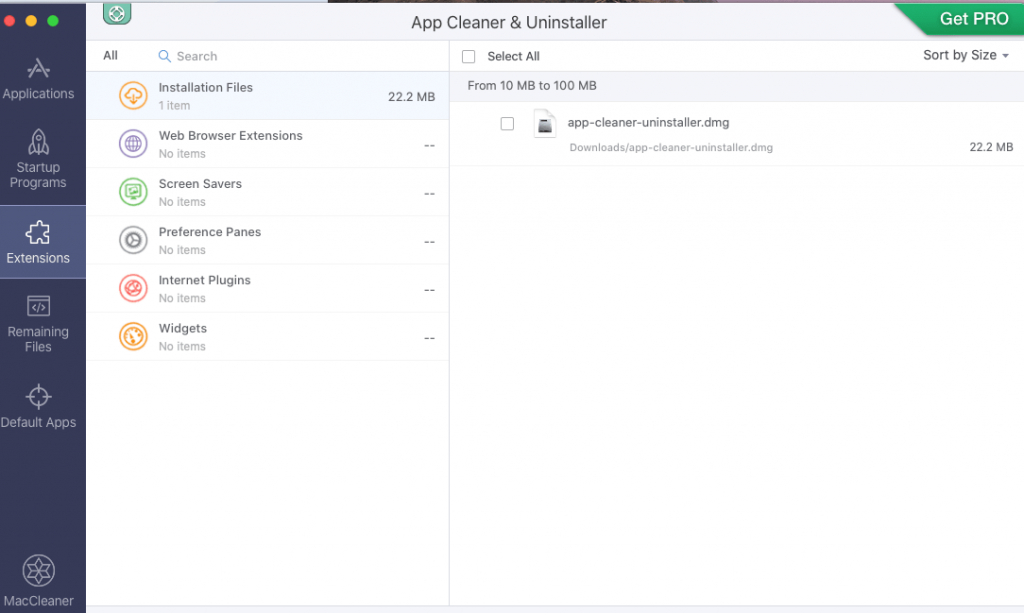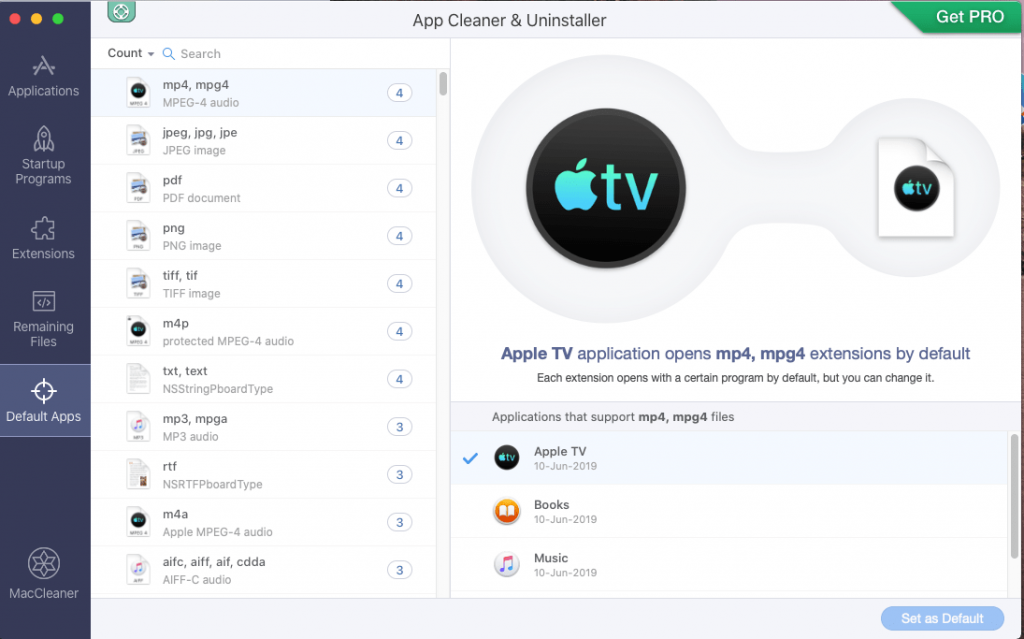Atšķirībā no Windows, lietotņu instalēšana operētājsistēmā MacOS ir vienkārša. Ja lietotne, kuru mēģināt instalēt, ir no uzticama izstrādātāja, varat to instalēt ar dažiem klikšķiem. Bet lietotņu atinstalēšana ir tieši pretēja. Ja domājat, ka, pārvietojot to uz miskasti, visi atbilstošie faili tiek izdzēsti, tad jūs maldāties.
Velkot un nometot programmatūru uz atkritni/tvertni, tā noteikti tiek atinstalēta, taču ar to saistītie faili paliek. Šie atlikušie faili aizņem gigabaitus vietas un pat palēnina jūsu Mac darbību . Tāpēc ir svarīgi pilnībā atinstalēt programmatūru un notīrīt šīs pārpalikumus .
Paturot to visu prātā, mums ir nepieciešams efektīvs lietojumprogrammu un atbilstošo failu dzēšanas veids. Šim nolūkam mums ir nepieciešams lietotņu atinstalētājs, kas var atinstalēt lietotni un noņemt visus tās pakalpojuma failus no MacOS. Par laimi, ir fantastisks rīks App Cleaner & Uninstaller, kas efektīvi veic šo uzdevumu.
Īss kopsavilkums — lietotņu tīrītājs un atinstalētājs
Lietotnes atjauninājuma izlaišanas datums — 2020. gada 17. jūnijs
Cena – 19,90 USD vienreizēja samaksa
Faila lielums - 52,9 MB
Operētājsistēma – OS X 10.10 vai jaunāka versija
Daudzvalodu atbalsts — angļu, franču, krievu, spāņu, vācu, japāņu, vienkāršotā ķīniešu valoda
Lejupielādēt -

Nektony App Cleaner & Uninstaller Pro ir aprīkots ar pilnīgi citu lietotāja interfeisu. Pēc instalēšanas un palaišanas tas parāda visas jūsu Mac datorā instalētās programmas. Noklikšķinot uz katras programmas, varat priekšskatīt atbilstošos failus labajā rūtī.
Ja vēlaties atinstalēt kādu lietojumprogrammu, atlasiet to > noklikšķiniet uz Atlasīt visu labajā rūtī > Atinstalēt. Tādējādi tiks noņemta atlasītā lietojumprogramma kopā ar visiem saistītajiem failiem. Papildus tam, ja vēlaties saglabāt izpildāmos failus un atiestatīt lietojumprogrammu, atlasiet visus pakalpojumu failus un noņemiet tos.
Lietojumprogrammu tīrīšanas un atinstalēšanas programmas priekšrocības nebeidzas. Tas piedāvā arī citas funkcijas:
Galvenās iezīmes — lietotņu tīrītājs un atinstalētājs
- Ļauj atspējot nevēlamas startēšanas programmas
- Uzskaita pārlūkprogrammas paplašinājumus, spraudņus, logrīkus utt.
- Sadaļā Atlikušie faili varat atrast lietotņu pārpalikumus.
- Izmantojot sadaļu Noklusējuma programmas, varat atlasīt programmu, kas automātiski palaistu noteiktus failu paplašinājumus
Tas viss padara programmu App Cleaner & Uninstaller par labāko Mac atinstalētāju un lietotājiem obligātu lietotni. Šis atinstalēšanas rīks atbalsta arī vairāk nekā 1000 lietotņu.
Kāpēc izmantot lietotņu tīrīšanas un atinstalēšanas programmu operētājsistēmai Mac?
Pilnīga lietotņu, paplašinājumu u.c. atinstalēšana no operētājsistēmas Mac ir būtiska tās nevainojamai darbībai. Un to var panākt, tikai izmantojot lietotņu atinstalētāju. Programmā, ko instalējat operētājsistēmā Mac, ir vairāk nekā viens fails, no kuriem daži ir paslēpti; tādēļ, dzēšot programmu no mapes Lietojumprogrammas, daži atlikušie faili tiek atstāti.
Šos failus manuāli atrast nav viegli. Pieņemsim, ka jūs tos atradīsit, tad vienmēr pastāvēs risks, jo jūs nekad nezināt, kurus failus dzēst.
Tāpēc ir lieliska ideja, lai pasargātu sevi no visām šīm problēmām, izmantojot lietotni App Cleaner & Uninstaller. Šī fantastiskā lietotne izmanto spēcīgu algoritmu, lai meklētu atbilstošos failus un tos dzēstu. Tādējādi tiek atgūts pietiekami daudz vietas krātuvē un tiek noņemti kļūdas ziņojumi par krātuvi nepietiek .

Funkcijas — lietotņu tīrītājs un atinstalētājs
-
Lietotāja interfeiss
Pirmkārt, lietotāja interfeisam ir būtiska nozīme lietotnes panākumos vai neveiksmēs. Šajā jomā App Cleaner & Uninstaller ir pārliecinošs uzvarētājs. Šim MacOS lietotņu atinstalēšanas programmai ir labāks lietotāja interfeiss nekā Mac iebūvētajam atinstalēšanas modulim. Tas rūpīgi skenē jūsu Mac instalētās lietojumprogrammas, paplašinājumus, logrīkus, pārpalikumus, startēšanas vienumus un daudz ko citu.
Kad skenēšana ir pabeigta, lietotņu tīrītājs un atinstalētājs sadala visus vienumus pa sadaļu. Tas palīdz lietotājam saprast, kas ir jāsaglabā un jāizņem no Mac. Turklāt jūs pat varat uzzināt, cik daudz vietas varat atgūt, izdzēšot nevēlamo lietojumprogrammu.
Nektony lietotņu tīrīšanas un atinstalēšanas programmas kreisajā rūtī ir redzamas dažādas sadaļas, piemēram, Lietojumprogrammas, Startēšanas programmas, Paplašinājumi, Atlikušie faili un Noklusējuma lietotnes. Lai iegūtu detalizētu informāciju, varat noklikšķināt uz jebkuras no šīm sadaļām. Turklāt uzlabotās kārtošanas opcijas ļauj kārtot lietojumprogrammas pēc izmēra, nosaukuma, datuma, lielas un vecas utt.
Lai pilnībā noņemtu lietotni no Mac, atinstalēšanas programmai vajadzētu zināt, kur meklēt visus saistītos un slēptos failus. Šajā apgabalā atkal uzvar App Cleaner & Uninstaller. Lai nodrošinātu, ka tiek noņemta katra instalētās macOS lietojumprogrammas daļa, tā pārbauda pagaidu failus, papildu izgāztuves un atkritni, lai jūsu Mac datorā nepaliktu pārpalikumi.
Atinstalēšanas process ir ļoti vienkāršs. Kreisajā pusē atlasiet lietotni, kuru vēlaties atinstalēt > noklikšķiniet uz Atlasīt visu, lai atzīmētu saistītos failus, un noklikšķiniet uz Atinstalēt. Lai gan šī ir Pro funkcija 7 dienas, varat to izmantot pilnībā funkcionējošā izmēģinājuma versijā.
Programmā App Cleaner & Uninstaller ir drošs saraksts, lai nodrošinātu sistēmas failu drošību. Tas tiek darīts, lai programma varētu viegli izvēlēties failus, kas ir jāizdzēš no jūsu Mac.
Šis lietotņu tīrītājs un atinstalētājs ne tikai ātri pārbauda visas lietojumprogrammas, paplašinājumus un atlikušos failus, bet arī droši noņem tos, netraucējot citu instalēto programmu funkcionalitāti. Ir fantastiski redzēt, cik efektīvi šī lietotne darbojas un atrod pat vismazākās slēptās pēdas.
-
Papildfunkcijas — startēšanas programmas, paplašinājumi, atlikušie faili, noklusējuma lietojumprogrammas
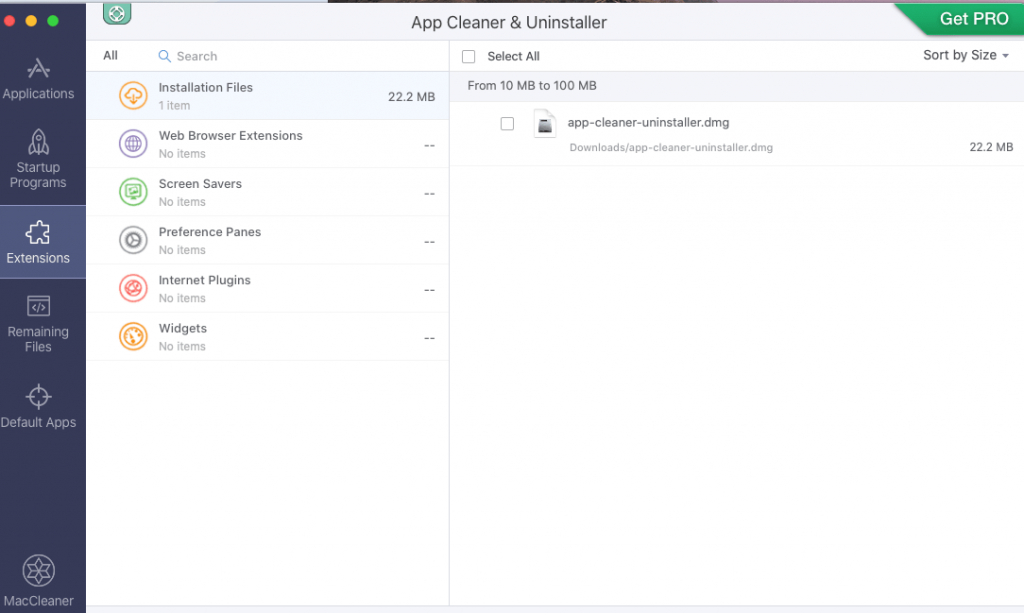
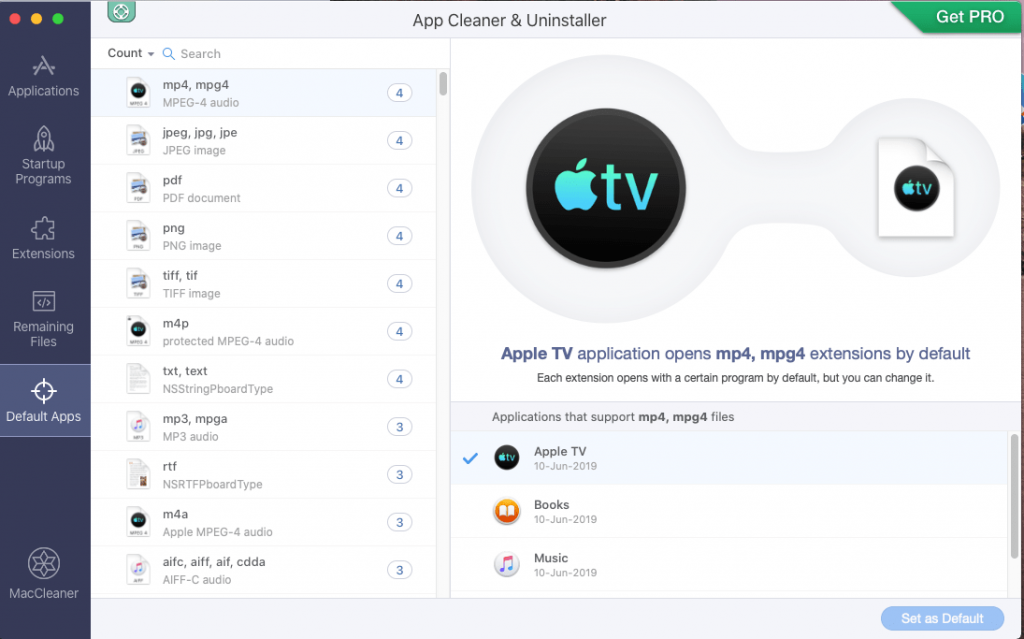
Lielākā daļa lietotņu atinstalētāju koncentrējas tikai uz lietotņu atinstalēšanu, taču programma App Cleaner & Uninstaller var piedāvāt vairāk. Izmantojot citas tā funkcijas, piemēram, startēšanas programmas, varat palielināt Mac startēšanas laiku. Paplašinājumi palīdz noņemt nevēlamus pārlūkprogrammas paplašinājumus un daudz ko citu. Atlikušie faili dzēš lietotņu pārpalikumus, un noklusējuma lietotnes ļauj automātiski palaist lietotni, kad tiek izmantots konkrēts faila paplašinājums.
Tas sniedz visaptverošu pārskatu par lietotni un pat sniedz lietotājiem pilnīgu kontroli pār lietām. Lietotājs var izvēlēties, kādu darbību viņš vēlas veikt, izmantojot programmu App Cleaner & Uninstaller.
Šis daudzpusīgais izstrādājums ir arī viegli ievietojams kabatā. Tas atbilst visām jūsu prasībām un ierobežo cenas. Nektony App Cleaner & Uninstaller ir pieejams bez maksas lejupielādei. Varat to izmantot bez maksas 7 dienas, pēc tam funkcijas tiks bloķētas. Lai to izmantotu tālāk, jums būs jāmaksā USD 19,90, lai piekļūtu tiem.
Bottom Line
Šis īpašais Mac lietotņu tīrītājs un atinstalētājs atšķiras un ir daudz labāks nekā citi tirgū pieejamie. Jums nav jāuztraucas par papildu funkcijām vai papildu moduļiem. Šajā Nektony lietotnē ir viss, sākot no lietotnes atinstalēšanas un beidzot ar atlieku noņemšanu, kas var paveikt visu.
Mēs uzskatām, ka mums ir izdevies izskaidrot programmu App Cleaner & Uninstaller un to, kāpēc tas ir labākais Mac lietotņu atinstalētājs . Atkarībā no tā, ko vēlaties sasniegt, izmantojot lietotni, varat atlasīt moduļus. Varat arī izmantot eksperta režīmu, lai uzzinātu, kuri ir izpildāmie faili, kešatmiņas faili un citi faili.

Programmu tīrītājs un atinstalētājs atbalsta App Store lietojumprogrammas un nodrošina, ka, dzēšot lietotni, nepaliek pāri. Šī rīka izmantošana ir ļoti vienkārša un vienkārša. Šis labākais Mac lietotņu atinstalētājs veic dziļu sistēmas tīrīšanu un palīdz noņemt visas pēdas, tostarp slēptās. Man patīk izmantot šo lietotni, un es to ieteiktu arī jums.
Ja nevēlaties to iegādāties iepriekš, mēģiniet izmantot lietotnes izmēģinājuma versiju un pārbaudiet, kā tā darbojas. Mēs ceram, ka esam visu aptvēruši. Ja neesam pieminējuši kādu cienīgu funkciju, dariet mums to zināmu komentāros.